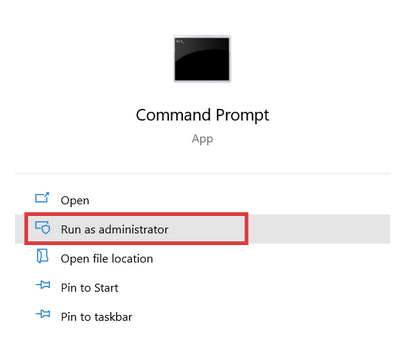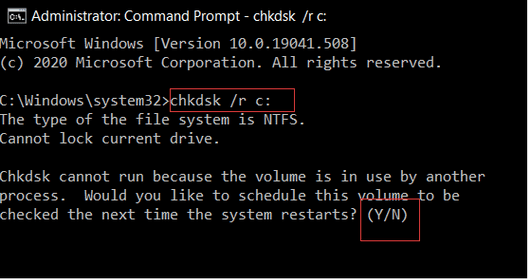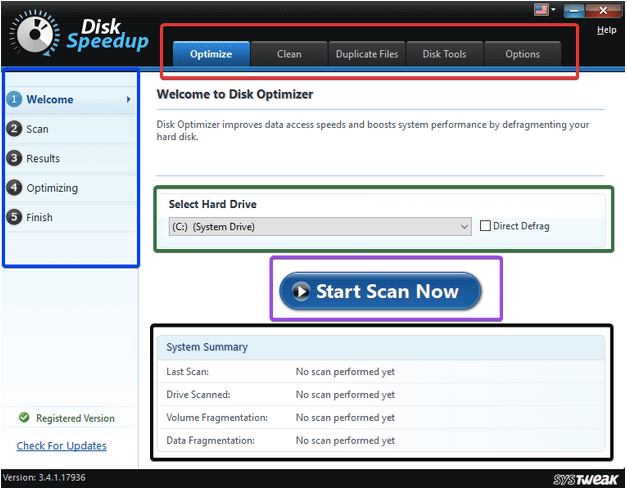CHKDSK, sau caracteristica de verificare a discului în Windows 10, este o măsură salvatoare atunci când se confruntă cu orice problemă de hard disk. Comanda CHKDSK analizează integritatea sistemului de fișiere al hard diskului și încearcă să remedieze orice erori ale sistemului de fișiere . Comanda CHKDSK poate fi rulată pe managementul discului, promptul de comandă și Windows 10 File Explorer.
Dar uneori, comanda CHKDSK afișează o eroare care spune – CHKDSK nu poate continua în modul numai citire . Această eroare împiedică promptul de comandă și managerul de disc să verifice erorile de pe hard disk.
Pe această pagină, veți găsi remedieri pentru a remedia această eroare în comanda CHKDSK și apoi reporniți analiza erorilor de hard disk, dacă există.
Ce cauzează eroarea „CHKDSK nu poate continua în modul numai citire” ?
Există trei scenarii diferite în care ați putea fi martor la eroarea „CHKDSK nu poate continua în modul numai citire” pe PC-ul cu Windows 10:
- În cazul în care încercați să scanați o unitate de disc sau o partiție, care este deja în uz curent într-un program.
- În cazul în care încercați să scanați o unitate care este utilizată de un program care rulează pe computer.
- Discul scanat are un sistem de fișiere numai pentru citire.
Cum să remediați „CHKDSK nu poate continua în modul numai citire” în Windows 10?
1. Programați o repornire CHKDSK
Pasul 1: Căutați Prompt de comandă și apoi rulați-l ca administrator .
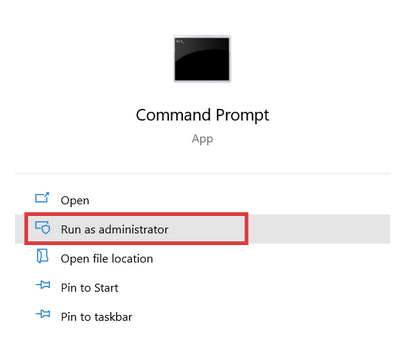
Pasul 2: în linia de comandă , tastați chkdsk /rc: și apăsați pe Enter . Înlocuiți „c” cu litera atribuită unității de disc, pe care doriți să o scanați.
Pasul 3: Veți fi întrebat dacă doriți ca CHKDSK să ruleze la următoarea repornire a sistemului.
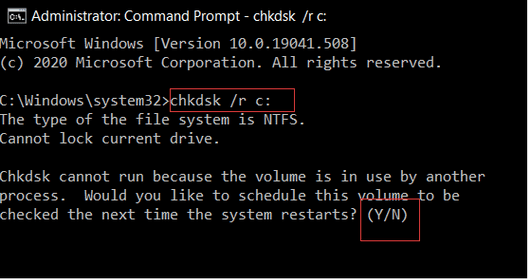
Pasul 4: Tastați Y și apăsați Enter .
Pasul 5: Reporniți computerul. CHKDSK va rula automat de data aceasta și va scana și remedia erorile de hard disk pe PC-ul Windows.
2. Eliminați numai citire de pe un disc utilizând Diskpart
În cazul în care găsiți o eroare în timpul executării verificării CHKDSK pe hard disk, este posibil să doriți să schimbați unitatea de la starea de numai citire la starea de citire și scriere .
Pasul 1: Deschideți promptul de comandă ca administrator.
Pasul 2: Acum, în promptul de comandă, trebuie să introduceți fiecare dintre aceste comenzi una câte una în liniile de comandă. Doar apăsați Enter după fiecare comandă.
- selectați disc + număr [nr. atribuit discului dvs. în gestionarea discurilor]
- Atribute disc clear readonly
Acum puteți rula din nou CHKDSK.
3. Folosind Disk SpeedUp pentru a elimina toate erorile de hard disk
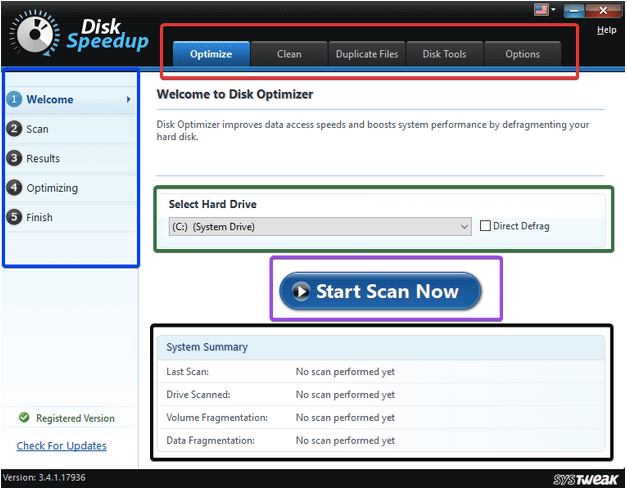

Disk Speedup este un instrument de optimizare a discului care efectuează procese de defragmentare și curățare a nedoritelor pe unitățile de disc. Apoi își îmbunătățește răspunsul și timpul de pornire și elimină orice erori asociate hard disk-urilor . Îndepărtează un pic de încărcare de pe hard disk și vă ajută să continuați să rulați comanda CHKDSK pe unități.
Iată cum funcționează Disk SpeedUp:
Pasul 1: Deschideți Disk SpeedUp
Pasul 2: Selectați unitatea pe care doriți să o defragmentați.
Notă: Dacă doriți să defragmentați direct discul, puteți selecta Direct Defrag pentru defragmentarea completă a unității de disc.
Este recomandat să nu selectați unitatea de sistem și unitatea SSD.
Pasul 3: Odată ce scanarea pentru defragmentare este completă; veți obține rezultatele scanării pentru lucrarea făcută. Veți fi anunțat în cazul în care nu a fost necesară defragmentarea.
Pasul 4: Obțineți un raport detaliat al întregului proces de defragmentare.
Acesta este modul în care vă defragmentați unitatea și rezolvați eroarea CHKDSK Nu poate continua în modul numai citire.
Lista funcțiilor Disk Speedup nu se termină aici. De asemenea, vine cu file Curățare, Fișiere duplicate și Instrumente de disc. Dacă doriți să curățați dezordinea, accesați aceste file una câte una și scanați unitatea selectată pentru a elimina dezordinea și a elimina fișierele nedorite pentru a crește spațiul de stocare al unității .
În acest fel, veți putea nu doar să eliminați toate erorile de pe hard disk , ci puteți, de asemenea, să curățați jurnalele temporare și memoria cache și să îmbunătățiți răspunsul și să creșteți timpul, făcându-l în cele din urmă mai eficient.
Este recomandat să utilizați Disk SpeedUp dacă comanda CHKDSK nu funcționează pe hard disk, deoarece va rezolva aceasta și orice alte probleme rămase ale hard diskului. Are o interfață foarte intuitivă și este ușor de înțeles. În plus, rulează în fundal fără a vă împiedica munca. Disk SpeedUp are un preț fix și nu implică nicio taxă suplimentară pentru utilizarea caracteristicilor sale, ceea ce îl face rezonabil din punct de vedere economic pentru cumpărători.
Deci, mergeți mai departe și găsiți Disk SpeedUp pentru Windows și instalați pentru a elimina orice erori asociate cu unitatea.
Încercați Disk SpeedUp și spuneți-ne părerea dvs. despre instrument în secțiunea de comentarii. De asemenea, urmăriți Systweak pe fluxurile dvs. Facebook și Twitter și obțineți cele mai recente actualizări de blog.